Da bismo ažurirali Kaspersky Anti-Virus iz lokalne mape, potreban nam je barem jedan računar sa pristupom Internetu i verzija 7 programa. U ovom slučaju, verzije proizvoda moraju se podudarati, tako da postupak ažuriranja baza podataka ne završava greškom.
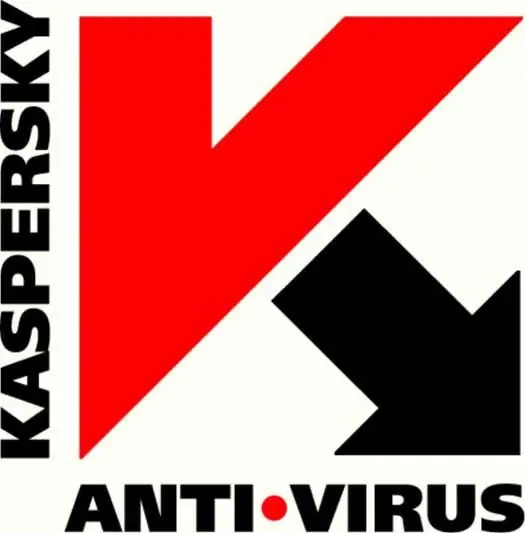
Instrukcije
Korak 1
Ažuriranje Kaspersky Anti-Virus-a iz lokalne mape vrši se prenošenjem antivirusnih baza podataka i modula u lokalni izvor. Ako je na vašoj mreži instalirano nekoliko kopija programa Kaspersky, možete ažurirati svaku od njih prenošenjem baza podataka u svaku mapu koja sadrži aplikaciju. Da biste to učinili, učinite sljedeće: konfigurirajte jedan od računara za ažuriranje sa servera kompanije Kaspersky Lab i na njemu kreirajte mapu u koju će biti instalirane datoteke za ažuriranje. Otvaramo pristup ovoj fascikli.
Korak 2
Dalje, podesite postupak dupliciranja baza podataka na jedan od lokalnih izvora: Otvorite glavni prozor programa i kliknite na dugme "Postavke". Zatim odaberite stavku "Ažuriraj" i na desnoj strani ponovo kliknite gumb "Postavke". Sada moramo otići na karticu Napredno i omogućiti opciju koja se zove Kopiraj u mapu. Preostaje nam da prikažemo put do mape i potvrdimo izbor. Tada započinjemo ažuriranje baza podataka.
Korak 3
Da bismo organizirali ažuriranja za računare koji su odvojeni ili u lokalnoj mreži, moramo otvoriti mrežni pristup fascikli s instaliranim ispravkama ili kopirati ovu mapu direktno na tražene računare. Svaku od njih konfiguriramo prema jednom predlošku: otvorite glavni prozor programa, kliknite gumb "Postavke", a zatim odaberite "Ažuriraj" i ponovo kliknite "Postavke". Idite na karticu "Ažuriranje izvora", gdje trebate ukloniti oznaku iz potvrdnog okvira "Kaspersky Lab serveri za ažuriranje". Pritisnite tipku "Dodaj" i odaberite mapu u koju smo prenijeli antivirusne baze podataka s aplikacijskim modulima. Potvrđujemo izbor i započinjemo proces ažuriranja.
Korak 4
Ovaj članak opisuje postupak ažuriranja antivirusnih baza podataka i aplikativnih modula Kaspersky Anti-Virus / Kaspersky Internet Security za verziju 7.0. Za ostale verzije postupak će biti malo drugačiji. Te razlike leže u imenima nekih dijaloških okvira i broju komponenata u odjeljku "Zaštita".






